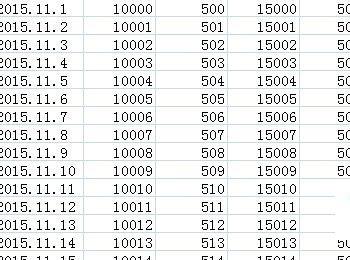office办公软件是大家常用的办公软件,office软件中有个特别重要的办公的工具就拿就是excel表格了,excel表格中可以制作各种表,并且用excel表可以达到自动筛选、乘除加减等等各种自动计算,excel表格无疑给人带来了很大的方便之处。
excel表格很好用,但是想要很好的使用excel表就要记住一定的公式和操作方法,这里小编给大家简单讲解一下
excel表格中怎么样求和,以及不相邻表格数字怎么求和,希望对大家有所帮助。
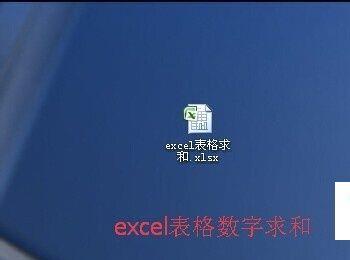
方法1:相邻表格求和
-
01
首先打开要计算的excel表,双击即可打开或者右击点击打开。
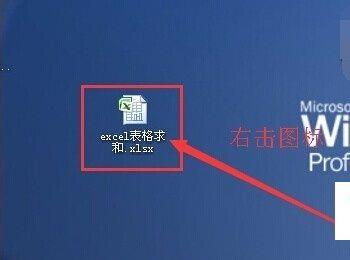
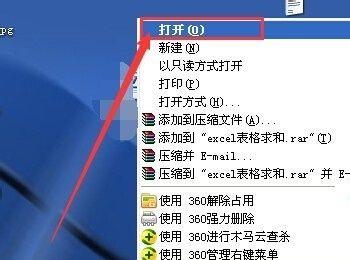
-
02
打开如图所示表格,确定要求和的对应的表格。比如要求和所有农行进款,如图
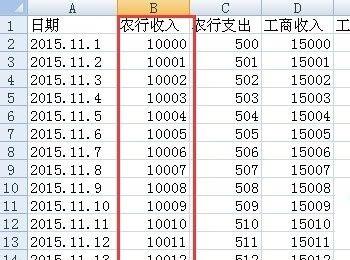
-
03
首先确定一个空白处的表格,确定求和结果输入的地方。
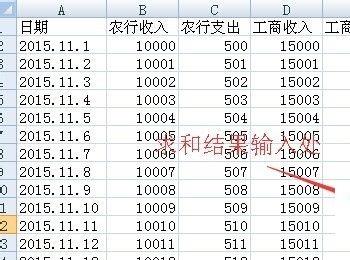
-
04
双击求和结果输入的表格,待出现文字输入光标。如图,
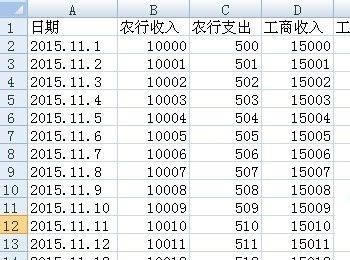
-
05
出现光标以后,点击工具栏上方的插入函数按钮,如图
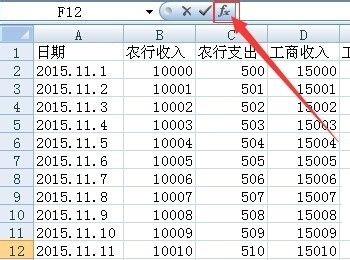
-
06
点击插入函数以后,弹出如下界面,此时,求和的那一表格出现等号“=”,并且出现函数,选中“SUM”求和函数,直接点击确定。
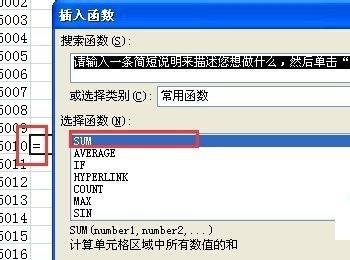
-
07
选中“SUM”求和点击确定以后,如图出现要求和的表格选择条件,
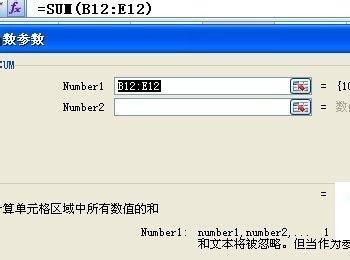
-
08
点击如图按钮,出现如图2界面,框选要求和的表格。
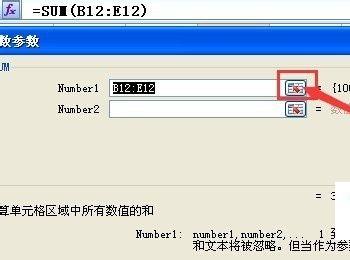
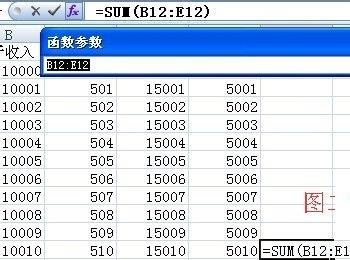
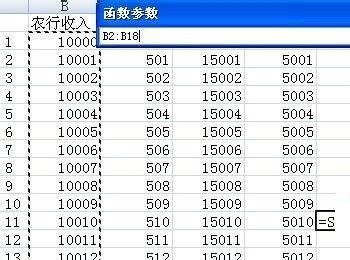
-
09
款选以后直接点击如图按钮,回到求和界面以后直接点击确定,此时就出现所选数字们的求和值。
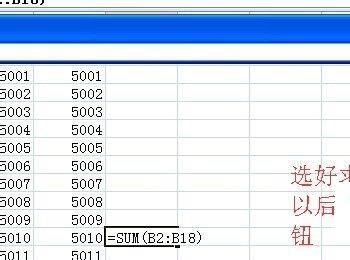

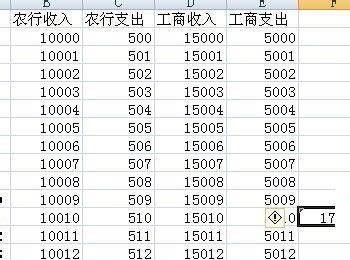
方法2:不相邻的表格的求和
-
01
两个不相邻的表格求和首先我们要选中一个求和输入的表格。
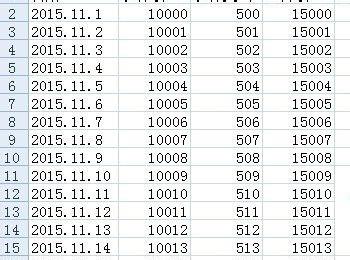
-
02
双击该表格,等到出现文字输入光标。
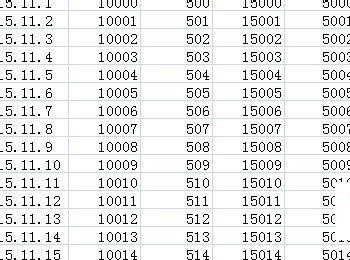
-
03
然后我们在里面输入等号“=”。
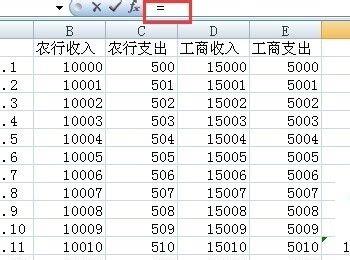
-
04
直接点击想要求和的表格如图,先选中一个,
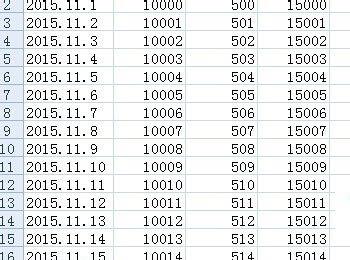
-
05
选中一个表格以后,输入加号“+”。
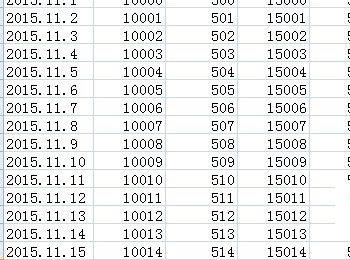
-
06
然后再选中另外一个想要求和的表格。如图,
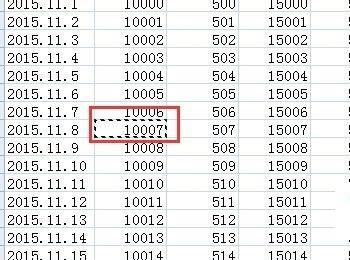
-
07
如果还想要加别的表格的数字,就继续输入加号“+”,然后选中其它的表格,依次相加。
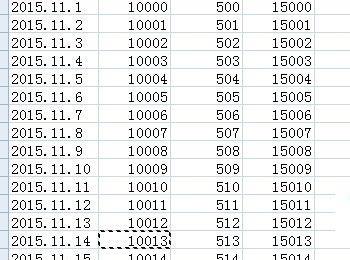
-
08
选择完毕以后直接点击回车键”enter”键,出现求和结果。